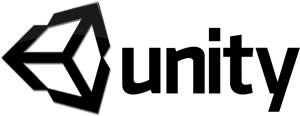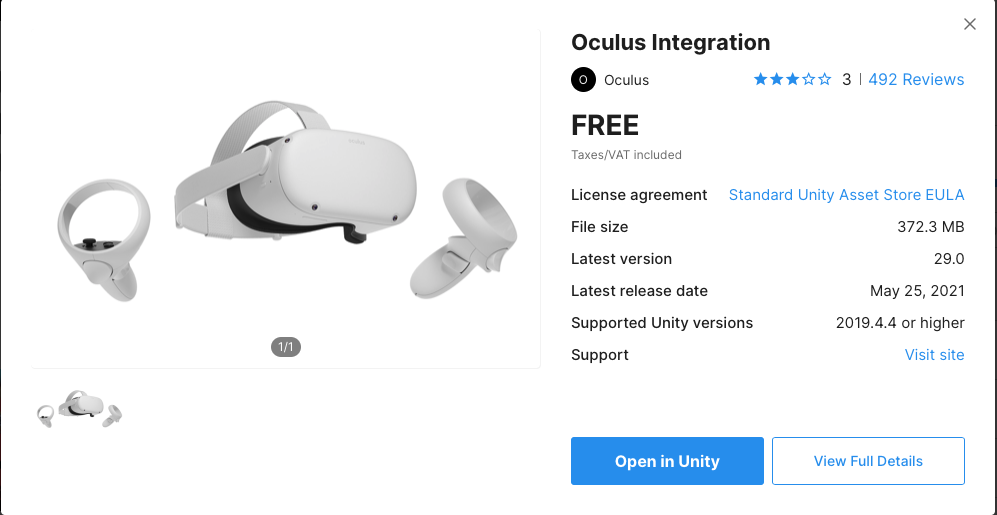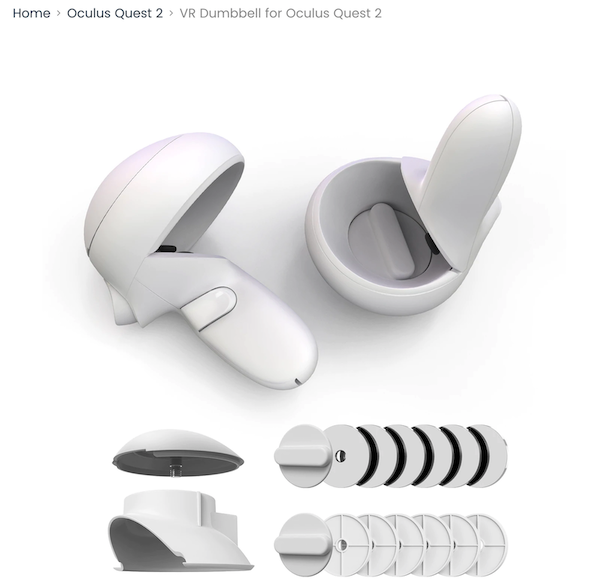今回はClusterという国産メタバースプラットフォームでCluster Creator Kitを使って
自分のメタバースワールドを作成してみました。
以前はUnityでOculusQuest向けの自作アプリを作成する検証をしました。
その際は、自分のOcul;usQuestにアプリをインストールしましたが、
今回はメタバースプラットフォームであるClusterにワールドをアップロードし、
Clusterのアプリ経由でそのワールドにアクセスする形となります。
いやぁトライしてみないとわからないことが多いですね
公式ドキュメントに記載ないこともあり、つまづくこともあったので、
今回は自身が構築した際の手順を自分へのメモも兼ねて記載しておきます。
参考にしていただければと思います。
基本的にはこちらの公式ドキュメントの通り進めることで対応できます。
https://docs.cluster.mu/creatorkit/
Creater Kitのダウンロード
こちらからダウンロードします。
https://github.com/ClusterVR/ClusterCreatorKitTemplate
Unity環境の準備1(2019.4系)
Unityエディタのバージョンは2019.4.22f1の記載がありますが、
筆者の環境(macOSX BigSur11.6.5)で、Unity2019.4.39f1でも動作し、
アップロードしてログイン動作も確認できました。
Unity環境の準備2(追加モジュール)
上記エディタのインストール時にはWindows 、
MacOS、Android、iOSのモジュールを選択しておきましょう。
ワールド作成に必要な2つのコンポーネント
以下のコンポーネントが最低限必要となる。
まずは3Dオブジェクトで平面(Plane)を作成し、
Planeオブジェクトに以下の二つのコンポーネントを追加する。
Spawn Point
Despawn Height
コンポーネント追加方法
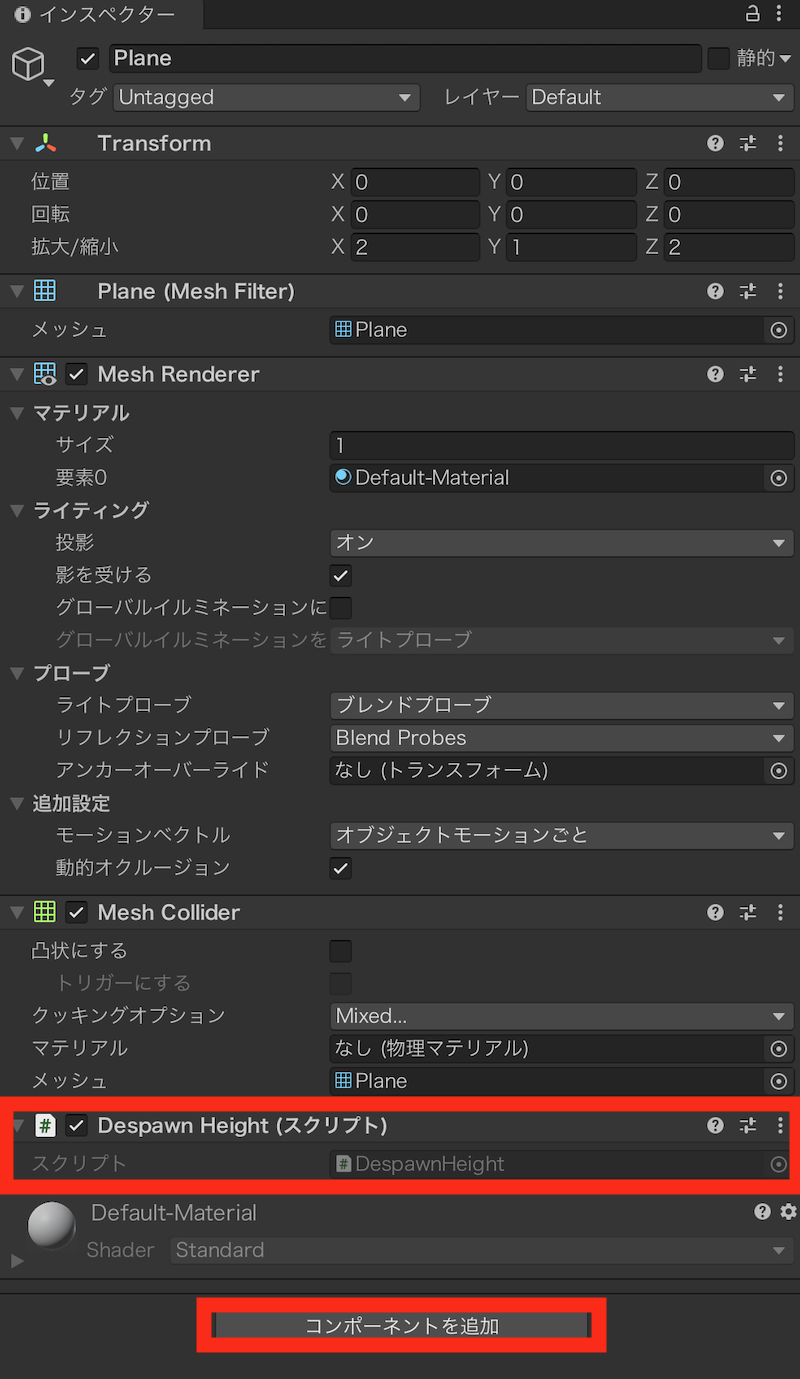
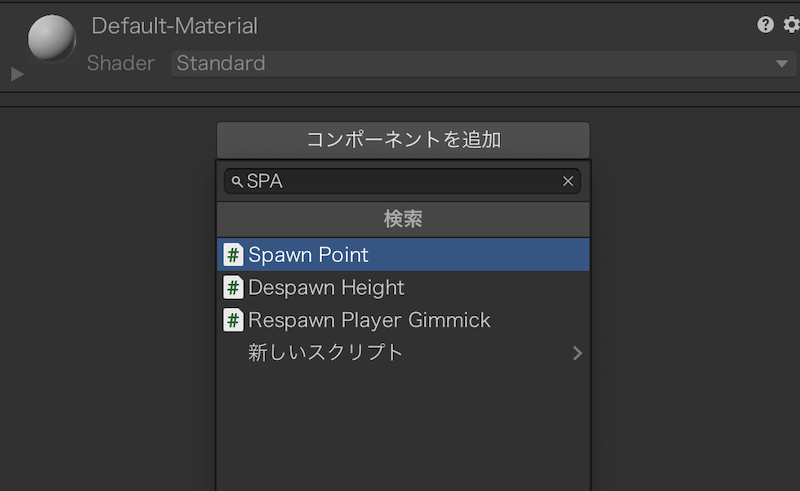
カメラオブジェクトを削除
もう一点、不要になるのがカメラオブジェクトである。
以下のようにヒエラルキーからMain Cameraを選択、
削除しておこう。
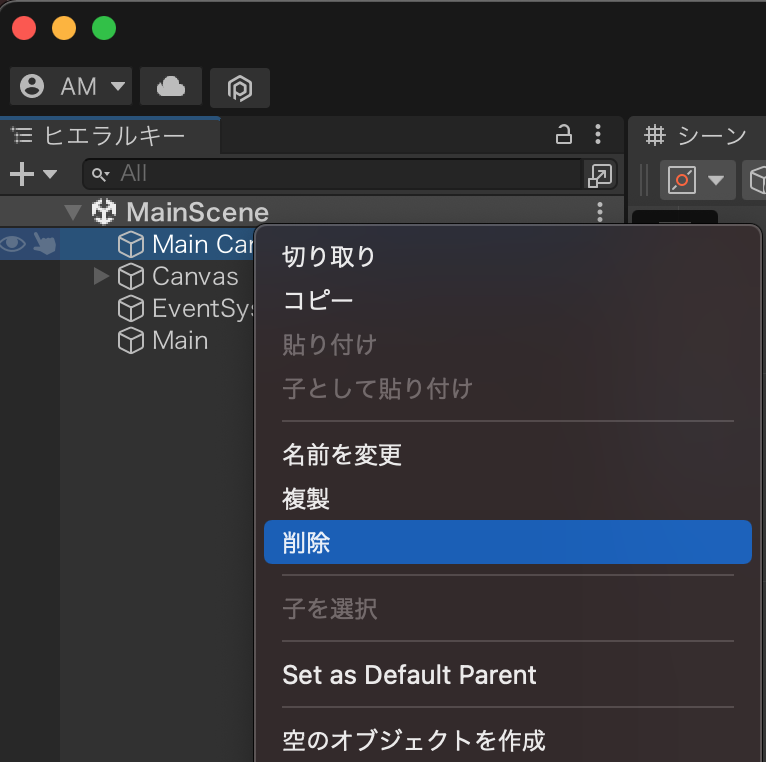
上記で最小限の設定は完了です。
まずはワールドがアップロード可能な状態となっているか確認します。
アップロードの方法
メニューバーのClusterから「ワールドアップロード」を選択します。
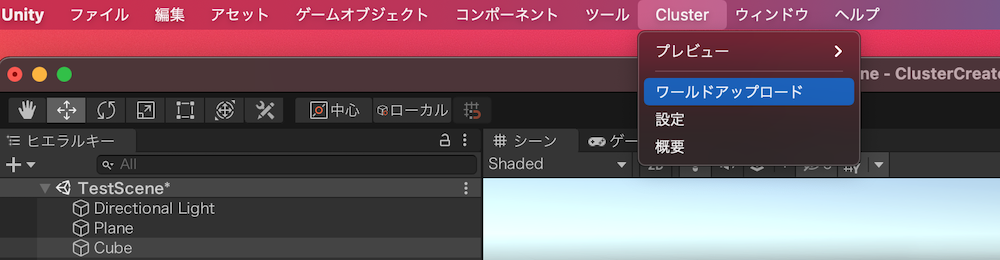
作成済みワールドから選び、アップロードします。
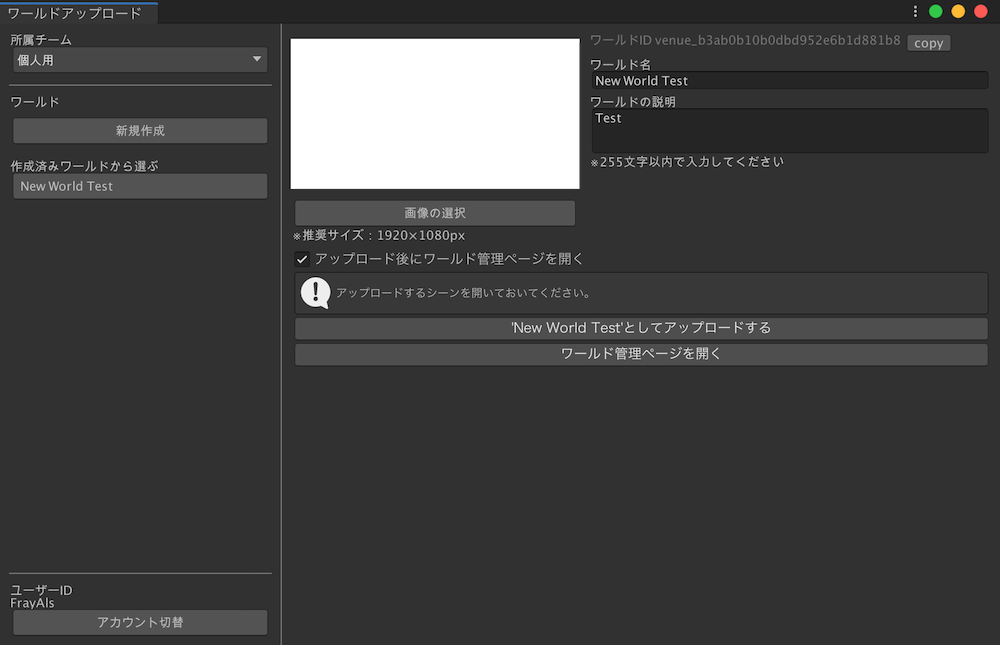
これでアップロードができたかと思います。
上記で仮に何かエラーが出る場合はエラーメッセージの内容を
確認して解決してみてください。
ログインできるか確認
Clusterアプリ経由で作成したワールドにログインが可能か確認してみてください。
確認ができたら、ワールドを自分のアイディアで作成していきましょう。
まとめ
今回はClusterへ自身で作成したワールドのアップロード方法について紹介しました。
今後はClusterのギミックなどを使ってできることなどを検証していきたいと思います。